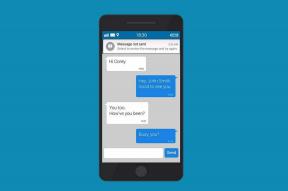Kako popraviti zrušitev Overwatch
Miscellanea / / January 31, 2022

Overwatch je ekipna igra za več igralcev, ki je v zadnjih dneh zelo znana. V igri je 30 junakov z edinstvenimi stili boja in celotna ekipa si prizadeva pridobiti kontrolne točke v tekmi. Do te igre lahko dostopate na več platformah, kjer se lahko vključite v konkurenčno spletno bitko. Vendar pa se lahko med zagonom soočite tudi s težavami z zrušitvijo Overwatcha, ki jih je mogoče odpraviti s koraki za odpravljanje težav, obravnavanimi v tem članku. Torej, nadaljujte z branjem!
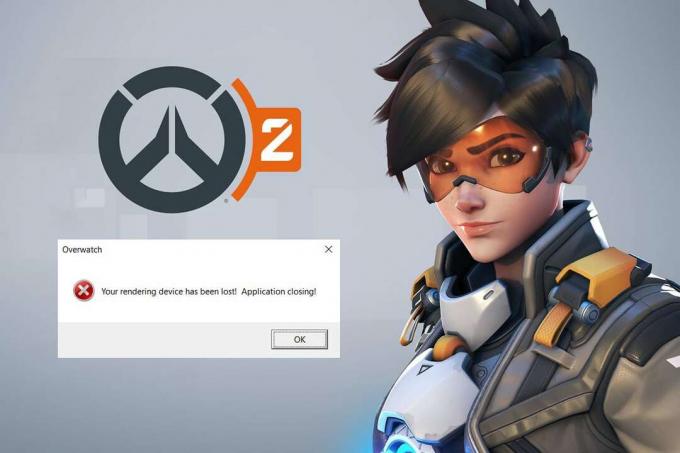
Vsebina
- Kako popraviti zrušitev Overwatch v sistemu Windows 10.
- Osnovno odpravljanje težav
- 1. način: uporabite visokozmogljiv načrt napajanja
- 2. način: onemogočite celozaslonske optimizacije
- 3. način: Posodobite popravke Overwatch na najnovejšo različico
- 4. način: Posodobite grafične gonilnike
- 5. način: Ponastavite nastavitve grafičnega gonilnika
- 6. način: Odstranite Razer Chroma SDK (če je na voljo)
- 7. način: Popravite ali odstranite paket Microsoft Visual C++ za ponovno distribucijo
- 8. način: iskanje napak v Drive
- 9. način: defragmentirajte in optimizirajte pogone
- 10. način: uporabite orodje za diagnosticiranje pomnilnika Windows
- 11. način: Popravite poškodovane sistemske datoteke
- 12. način: Popravite datoteke igre Overwatch
- 13. način: onemogočite nastavitve prekrivanja (za Discord)
- 14. način: Posodobite Windows
- 15. način: Ponastavite nastavitve igre
- 16. način: Obrnite se na podporo za Overwatch
- Profesionalni nasvet: Izogibajte se pregrevanju
Kako popraviti zrušitev Overwatch v sistemu Windows 10
Tukaj je nekaj načinov za odpravljanje težav za odpravo omenjene težave. Metode so razvrščene glede na resnost in stopnjo vpliva težave. Sledite jim, da dosežete najboljše rezultate pri reševanju zrušitev Overwatcha ob zagonu.
Osnovno odpravljanje težav
Preden poskusite napredne korake za odpravljanje težav, vam svetujemo, da zagotovite združljivost igre in sistema, tako da sledite osnovnim korakom za odpravljanje težav, kot je opisano spodaj.
- Zagotovite, da vaš sistem ustreza vsaj minimalne specifikacije uživati v neprekinjeni storitvi Overwatch. Glejte spodnjo tabelo.
| Minimalne specifikacije | Priporočene zahteve | |
| operacijski sistem | Windows 7/8/10; 64-bit (najnovejši servisni paket) | Windows 7/8/10; 64-bit (najnovejši servisni paket) |
| Oven | Vsaj 4 GB RAM-a | Vsaj 6 GB RAM-a |
| CPU/procesor | Intel Core i3/AMD Phenom X3 8650 | Intel Core i5/AMD Phenom II X3 |
| Skladiščni prostor | 30 GB ali več dostopnega prostora za shranjevanje | 30 GB ali več brezplačnega prostora za shranjevanje |
| Ločljivost zaslona | Vsaj 1024 x 768p ločljivost zaslona | Vsaj 1024 x 768p ločljivost zaslona |
| GPU | Intel HD Graphics 4400/ATI Radeon HD 4850/NVIDIA GeForce GTX 460 | ATI Radeon HD 7950/NVIDIA GeForce GTX 660 |
- teciProgramkotskrbnik ker je nekaj funkcij igre mogoče zagnati samo s skrbniškimi pravicami.
- Zaprite vse aplikacije v ozadju poraba visokih virov CPE z uporabo upravitelja opravil.
- Zaženite protivirusni pregled preverite, ali vam kakršna koli zlonamerna programska oprema preprečuje zagon igre.
- Izvedite test spomina in zagotovite, da vaši RAM-i delujejo pravilno. Lahko uporabite MemTest86 orodje za izvajanje tega testa.
- Včasih vam lahko požarni zid Windows prepreči dostop do igre, saj meni, da je grožnja. Ti lahko omogočite igro v požarnem zidu Windows.
- Odprite svojo igroOkenski način in spremenite ločljivost zaslona vašega namiznega zaslona. To vam lahko pomaga odpraviti težavo v nekaj klikih.
- Pomaknite se do nastavitev prikaza igre do izklopite V-Sync, G-Sync in FreeSync funkcije in preverite, ali je težava odpravljena.
- končno, izogibajte se overclockingu za odpravo zrušitev Overwatcha pri težavah pri zagonu.
- tudi, nastavite konfiguracije GPU na privzete nastavitve da bi težavo v celoti preprečili.
Če z upoštevanjem teh osnovnih metod za odpravljanje težav niste dobili nobenega popravka, lahko skočite na napredne rešitve za odpravljanje težav, navedene spodaj, da odpravite zrušitve Overwatcha ob zagonu.
1. način: uporabite visokozmogljiv načrt napajanja
Računalnik lahko optimizirate tudi za igre, ko svoje nastavitve nastavite na visoko zmogljiv načrt porabe energije. Ti načrti porabe so razviti za upravljanje nastavitev napajanja na prenosnih nastavitvah. Sledite spodnjim navodilom za uporabo nastavitev visokozmogljivega načrta porabe v vašem sistemu.
1. Z desno tipko miške kliknite na Ikona baterije na Opravilna vrstica in izberite Možnosti napajanja.
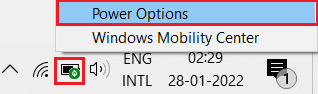
2. Zdaj izberite Visokozmogljivo možnost, kot je prikazano na spodnji sliki.
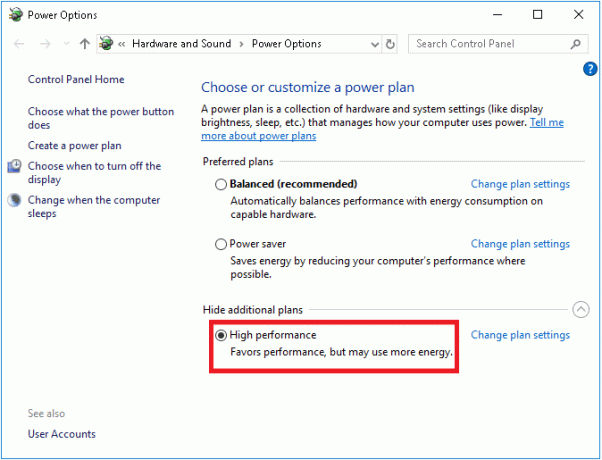
Zdaj ste optimizirali svoj sistem za igre in boljšo zmogljivost.
2. način: onemogočite celozaslonske optimizacije
Če je v vašem sistemu omogočena celozaslonska optimizacija, lahko pogosto naletite na zrušitve igre. Onemogočite celozaslonsko optimizacijo, da preprečite težavo, in zaženite igro zdaj.
1. Z desno tipko miške kliknite na Datoteka zaganjalnika Overwatch in izberite Lastnosti.
2. Pojdite na Kompatibilnost zavihek.
3. Tukaj potrdite polje za Onemogoči celozaslonske optimizacije.
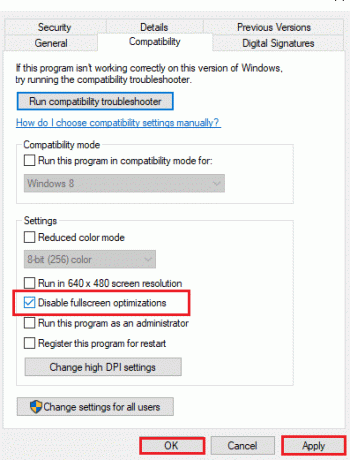
4. Na koncu kliknite na Prijavite se in potem v redu da shranite spremembe.
Preverite, ali ste težavo odpravili.
Preberite tudi:5 najboljših števec FPS za Windows 10
3. način: Posodobite popravke Overwatch na najnovejšo različico
Vse napake v igri je mogoče popraviti s posodobitvijo. Če želite tako odpraviti zrušitve Overwatcha ob zagonu, sledite spodnjim korakom do njegove najnovejše različice, kot je opisano spodaj.
1. Odprite Blizzard Battle.net aplikacijo in pojdite na Overwatch > Možnosti.
2. Zdaj kliknite na Opombe o popravkih kot je prikazano spodaj in preverite posodobitve.
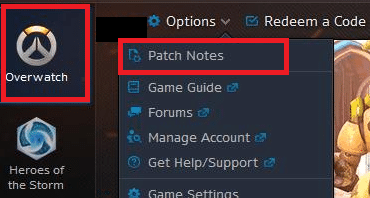
3. Če so na voljo posodobitve, sledite navodila na zaslonu za posodobitev igre
Zdaj znova zaženite igro, da preverite, ali je težava z zagonom Overwatch rešena.
Opomba: Če ni na voljo nobenih popravkov za posodobitev, poskusite z ostalimi metodami, obravnavanimi v tem članku.
4. način: Posodobite grafične gonilnike
Poskusite posodobiti gonilnike na najnovejšo različico, tako da sledite danim korakom, da odpravite težavo z zrušitvijo Overwatcha.
1. Kliknite na Začni, tip upravitelja naprav, in pritisnite Vnesite ključ.

2. Dvojni klik Adapterji zaslona da bi ga razširili.
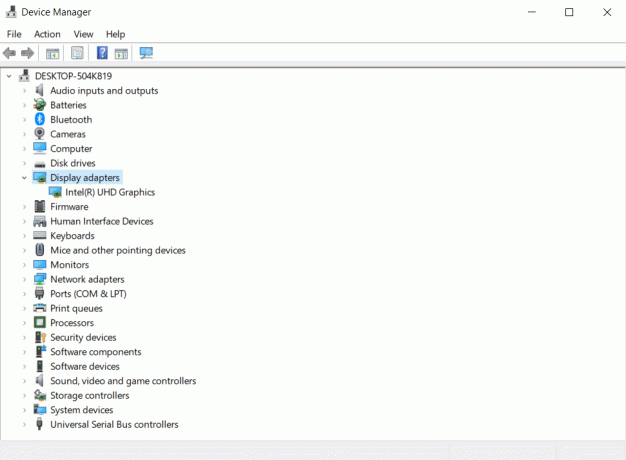
3. Z desno miškino tipko kliknite gonilnik za video (npr. Intel (R) UHD grafika) in izberite Posodobite gonilnik kot je prikazano spodaj.

4. Nato kliknite na Samodejno iskanje gonilnikov kot je prikazano.
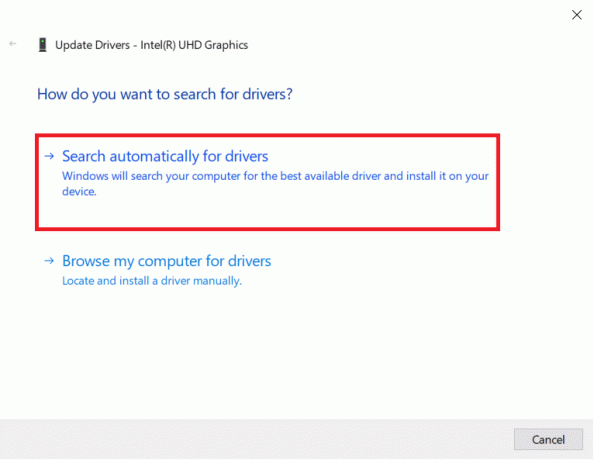
5A. Če so bili gonilniki že posodobljeni, se prikaže Najboljši gonilniki za vašo napravo so že nameščeni.
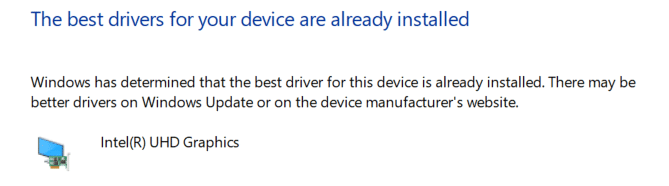
5B. Če so gonilniki zastareli, bodo dobili samodejno posodobljen. nazadnje, znova zaženite računalnik.
Preberite tudi:Popravite, da grafična kartica ni zaznana v sistemu Windows 10
5. način: Ponastavite nastavitve grafičnega gonilnika
Če ste namerno ali nevede spremenili nastavitve grafičnega gonilnika, bodo spremenjene grafične nastavitve motile igro Overwatch, kar bo povzročilo težavo z zrušitvijo Overwatch. V skladu s tem ponastavite nastavitve grafičnega gonilnika, da odpravite enako.
1. možnost: za grafični gonilnik Intel
1. Najprej z desno miškino tipko kliknite na prazen prostor v vašem namizje.
2. Izberite Nastavitve grafike Intel HD oz Grafične lastnosti… možnost.
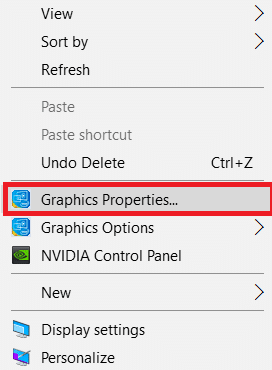
3. Zdaj izberite 3D možnost, kot je prikazano na spodnji sliki.
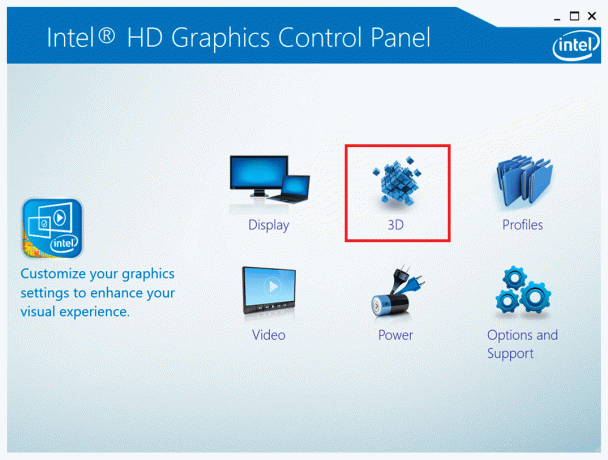
4. Na koncu kliknite na Obnoviti privzete nastavitve možnost.
2. možnost: za gonilnike AMD Radeon
1. Z desno tipko miške kliknite na prazen prostor v vašem namizje in izberite Nastavitve AMD Radeon možnost.
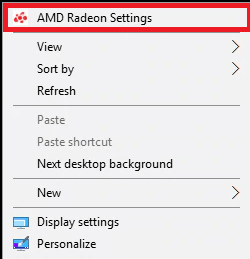
2. Zdaj kliknite na Nastavitve možnost. Oglejte si spodnjo sliko.
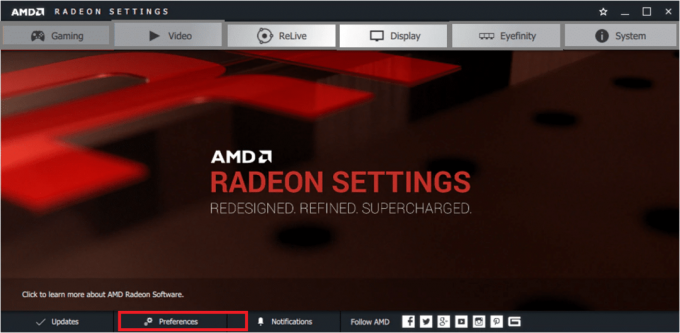
3. Na koncu potrdite polje za Obnovi tovarniške nastavitve za ponastavitev grafičnih nastavitev.
Možnost 3: za gonilnike NVIDIA
1. Spet z desno miškino tipko kliknite prazen prostor v vašem namizje in izberite Nadzorna plošča NVIDIA možnost.
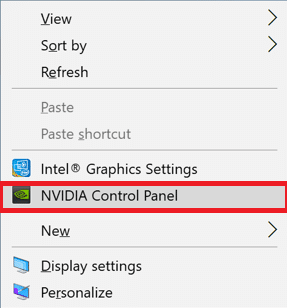
2. Zdaj kliknite na Upravljajte nastavitve 3D možnost v levem podoknu.
3. Na koncu kliknite na Obnoviti privzete nastavitve možnost ponastavitve grafičnih nastavitev.

Na koncu preverite, ali ste težavo odpravili.
Preberite tudi:Kaj je NVIDIA Virtual Audio Device Wave Extensible?
6. način: Odstranite Razer Chroma SDK (če je na voljo)
Glavni razlog za težave z zrušitvijo Overwatcha je Razer Chroma SDK. To omogoča učinkovito komunikacijo naprav razer brez potrebe po dodatnih gonilnikih. Če želite zagotoviti neprekinjeno igranje iger, morate odstraniti Razer Chroma SDK s pomočjo korakov, kot je opisano spodaj.
1. Pritisnite na tipka Windows, tip aplikacije in funkcije, in kliknite na Odprto.

2. Išči Razer Chroma SDK v Poiščite ta seznam polje.
3. Nato izberite Razer Chroma SDK in kliknite na Odstrani prikazan označen označen gumb.
Opomba: Prikazali smo odstranitev Izvor kot primer.

4. Kliknite na Odstrani ponovno potrdite isto in sledite navodila na zaslonu da dokončate postopek odstranitve.
5. končno, ponovni zagonvaš računalnik.
Preverite, ali se težava ponavlja ali ne. Če je tako, poskusite z naslednjo rešitev.
7. način: Popravite ali odstranite paket Microsoft Visual C++ za ponovno distribucijo
Nepravilen Microsoft Visual C++ paket za ponovno distribucijo lahko povzroči zrušitev igre. Če med namestitvijo tega paketa naletite na kakršne koli spore, prekinite postopek in ga znova zaženite. Če ste napačno namestili paket, ga popravite ročno, da odpravite težavo. Sledite spodnjim korakom, da odpravite težavo.
1. možnost: popravite paket
1. Pritisnite na tipka Windows, tip Nadzorna plošča, in kliknite na Odprto.
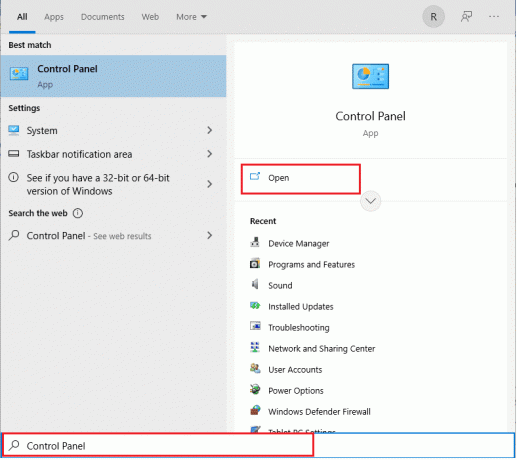
2. Set Ogled po > Velike ikone in izberite Programi in lastnosti.

3. Zdaj izberite Microsoft Visual C++ paket za nadaljnjo distribucijo in kliknite na Spremeni se kot je poudarjeno.

4. Zdaj kliknite na Popravilo gumb za popravilo paketa.
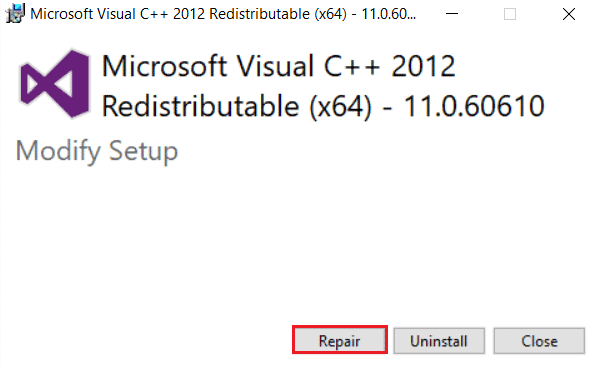
5. Nato kliknite na da gumb v Nadzor uporabniškega računa pokličite in počakajte, da se postopek popravila zaključi.
Poskusite popraviti vse ostale Microsoft Visual C++ paketi za nadaljnjo distribucijo tako, da sledite zgornjim korakom.
Zdaj znova zaženite računalnik in preverite, ali je težava z zrušitvijo Overwatch odpravljena ali ne.
2. možnost: Odstranite paket
1. Pomaknite se do Nadzorna plošča > Programi in funkcije kot je prikazano v zgornji metodi za popravilo paketov.
2. Izberite Microsoft Visual C++ paketi za nadaljnjo distribucijo in kliknite na Odstrani.
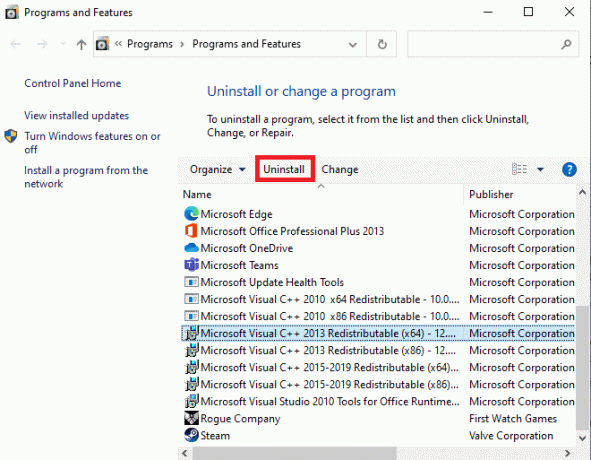
3. Kliknite na da gumb v Nadzor uporabniškega računa hitro.
4. Po odstranitvi paketa, ponovni zagon vaš računalnik.
5. Zdaj preverite, ali ste popravili Overwatch zruši ob težavi pri zagonu.
Če ne, poskusite odstraniti drugo Microsoft Visual C++ paketi za nadaljnjo distribucijo tako, da sledite zgornjim korakom.
8. način: iskanje napak v Drive
Včasih lahko k težavi prispevajo tudi napake na trdih diskih. Tako lahko izvedete skeniranje in odpravite morebitne napake, če obstajajo. Tako poiščite, kje so shranjene vaše namestitvene datoteke, in skenirajte ustrezen pogon, kot je opisano spodaj.
1. Pritisnite na Tipke Windows + E skupaj za zagon Raziskovalec datotek in pojdi na Ta računalnik.
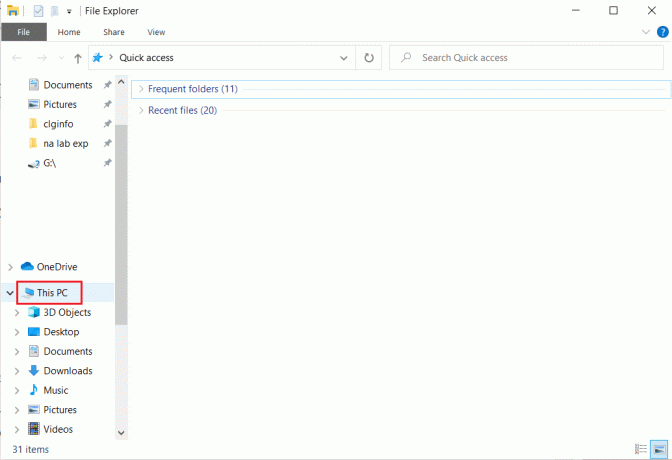
2. Z desno miškino tipko kliknite svoj Lokalni diskovni pogon kjer ste namestili Overwatch in izberite Lastnosti.

3. Zdaj pa pojdi na Orodja zavihek in kliknite na Preverite gumb za Napaka pri preverjanju.
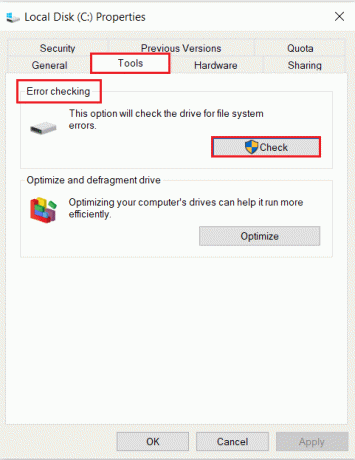
4. Zdaj izberite Skeniraj pogon možnost v Preverjanje napak hitro.
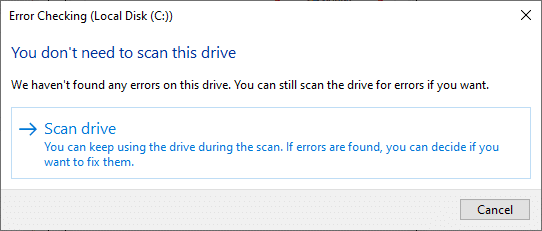
5. Počakajte na Skeniranje postopek, ki ga je treba dokončati, in odpraviti morebitne napake.
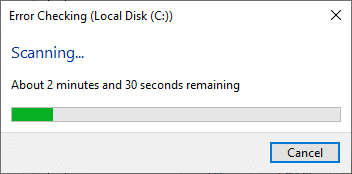
Na koncu preverite, ali ste težavo odpravili.
Če ne najdete napak, sledite preostalim metodam, obravnavanim v tem članku.
Preberite tudi:Popravite zastoj Steam pri dodeljevanju prostora na disku v sistemu Windows
9. način: defragmentirajte in optimizirajte pogone
Če ne uporabljate SSD-ja, se podatki na vašem trdem disku sčasoma razdrobijo in povzročijo izgubo zmogljivosti in s tem se igra zruši. Zato vam svetujemo, da trdi disk defragmentirate vsaj enkrat mesečno, da se izognete takšnim težavam. Nato sledite spodnjim korakom za izvedbo istega.
Opomba: Defragmentacija SSD (Solid State Drive) ni priporočljiva. Izvedite prikazane korake za defragmentacijo trdega diska.
1. Pritisnite na tipka Windows, tip Defragmentirajte in optimizirajtePogoni, in kliknite na Zaženi kot skrbnik.
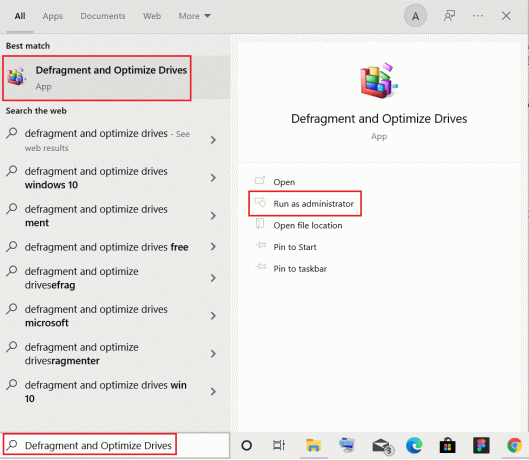
2. Zdaj izberite svoj pogon in kliknite Analiziraj možnost, da ugotovite, ali jo je treba optimizirati.
Opomba: Če je gumb Analiziraj zatemnjen, sledite spodnjim korakom za optimizacijo pogona.
3. Kliknite na Optimizirajte možnost optimizacije pogonov.

4. Počakajte na optimizacijaporočilo, nato zaprite okno in znova zaženite računalnik.
10. način: uporabite orodje za diagnosticiranje pomnilnika Windows
Orodje za diagnostiko pomnilnika Windows je brezplačen program za testiranje pomnilnika, ki zagotavlja morebitne težave s sistemskim pomnilnikom, ki sprožijo težavo z zrušitvijo Overwatch. To orodje je enostavno za uporabo, sistem pa se bo po razvrščanju napak ponovno zagnal. Sledite spodnjim korakom za uporabo orodja Windows Memory Diagnostic.
1. Kliknite na Začni, tip Diagnostika pomnilnika Windows in pritisnite na Vnesite ključ.
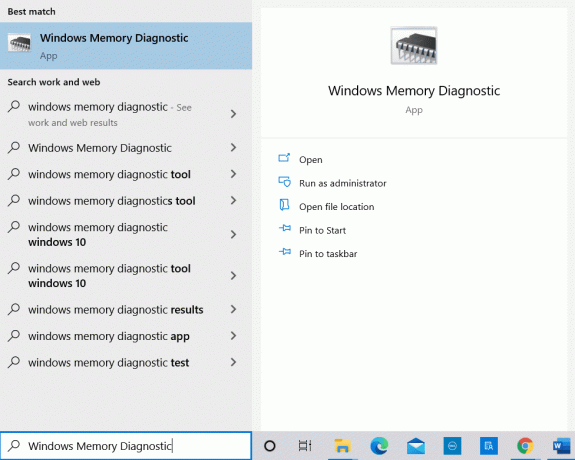
2. Kliknite na Znova zaženite zdaj in preverite težave (priporočeno) prikazana možnost označena.

3. Zdaj, po ponovnem zagonu, Orodje za diagnostiko pomnilnika Windows se bo odprlo. Pritisnite na Tipka F1 odpreti Opcije.

4. Tukaj uporabite puščica tipke za navigacijo do Razširjeno možnost in pritisnite Tipka F10 do Prijavite se in zaženite test.
Opomba: Razširjeni testi vključujejo vse standardne teste plus MATS+ (predpomnilnik onemogočen). Stride38, WSCHCKR, WStride-6. CHCKR4, WCHCKR3, ERAND, Stride6 (predpomnilnik onemogočen) in CHCKRS.
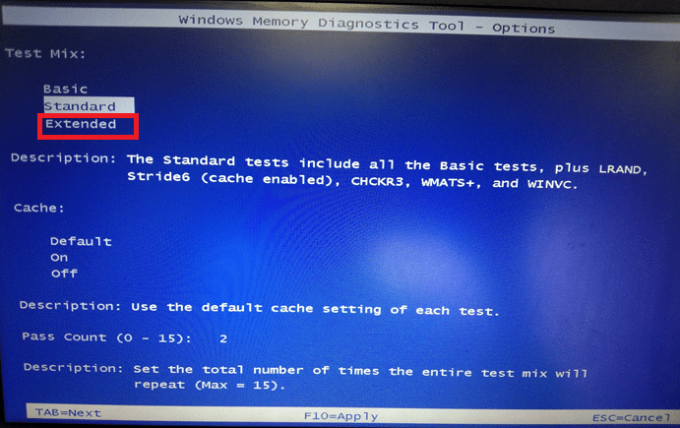
Za dokončanje testa spomina bo potrebnih nekaj minut.
5. Če so prijavljene kakršne koli napake, si zapišite napake, da jih ustrezno odpravite, in pritisnite Tipka Esc do izhod orodje.

6. Končno, po odpravljanju napak, o katerih poroča Orodje za diagnosticiranje pomnilnika Windows.
Zdaj preverite, ali je problem zrušitve Overwatcha ob zagonu rešen ali ne.
Preberite tudi:7 načinov za odpravljanje težav z računalnikom
11. način: Popravite poškodovane sistemske datoteke
Če imate v sistemu poškodovane datoteke, se boste soočili s težavo z zrušitvijo Overwatcha, zato jih lahko popravite na več načinov, ki jih predlagajo tehnični strokovnjaki. Vendar pa je tukaj preprosta metoda za popravilo poškodovanih datotek Windows.
1. Pritisnite na tipka Windows, tip ukazni poziv in kliknite na Zaženi kot skrbnik.

2. Kliknite na da v Nadzor uporabniškega računa hitro.
3. Vrsta chkdsk C: /f /r /x ukaz in udari Vnesite ključ.

4. Če ste pozvani s sporočilom, Chkdsk se ne more zagnati... nosilec je... v uporabi, nato vnesite Y in udari Vnesite ključ.
5. Ponovno vnesite ukaz: sfc /scannow in pritisnite Vnesite ključ zagnati Preverjevalnik sistemskih datotek skeniranje.

Opomba: Začelo se bo skeniranje sistema, ki bo trajalo nekaj minut. Medtem lahko nadaljujete z opravljanjem drugih dejavnosti, vendar pazite, da ne zaprete okna po nesreči.
Po zaključku skeniranja se prikaže eno od teh sporočil:
- Zaščita virov Windows ni odkrila nobenih kršitev integritete.
- Zaščita virov Windows ni mogla izvesti zahtevane operacije.
- Zaščita virov Windows je našla poškodovane datoteke in jih uspešno popravila.
- Zaščita virov Windows je odkrila poškodovane datoteke, vendar nekaterih ni mogla popraviti.
6. Ko je skeniranje končano, ponovni zagonvaš računalnik.
7. Spet zagon Ukazni poziv kot skrbnik in izvedite dane ukaze enega za drugim:
dism.exe /Online /cleanup-image /scanhealthdism.exe /Online /cleanup-image /restorehealthdism.exe /Online /cleanup-image /startcomponentcleanup
Opomba: Za pravilno izvajanje ukazov DISM morate imeti delujočo internetno povezavo.

12. način: Popravite datoteke igre Overwatch
Poškodovane igralne datoteke lahko počistite tako, da popravite datoteke igre Overwatch, kot je prikazano spodaj.
1. Zaženite Blizzard Battle.net app.
2. Izberite Overwatch, nato kliknite na Opcije.
3. V spustnem meniju kliknite na Skeniraj in popravi, kot je prikazano.

4. Sledite navodila na zaslonu za dokončanje postopka in ponovno zaženiteigra ponovno.
13. način: onemogočite nastavitve prekrivanja (za Discord)
Nastavitve prekrivanj vam bodo med igro pomagale dostopati do programske opreme in programov tretjih oseb v vašem sistemu. Toda te nastavitve včasih sprožijo tudi težave z zrušitvijo.
Tukaj so razloženi koraki za onemogočanje prekrivanj v Discordu.
1. Kosilo Discord PC Client in kliknite na Nastavitveikona poleg vašega Discorda uporabniško ime.
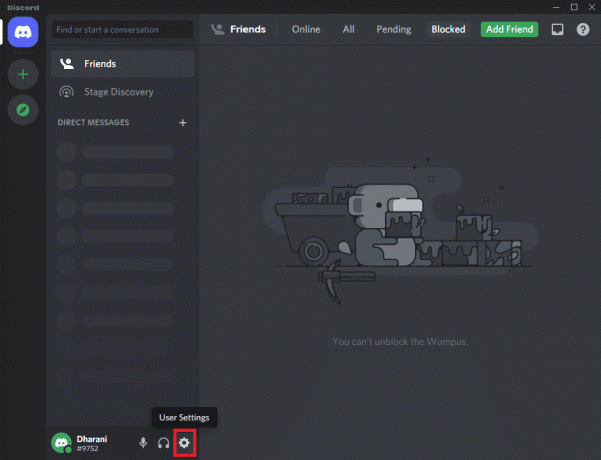
2. Pomaknite se navzdol po levem podoknu za krmarjenje in kliknite na Prekrivanje igre pod NASTAVITVE AKTIVNOSTI oddelek.

3. Preklopi Izklopljeno preklop za Omogoči prekrivanje v igri da ga onemogočite, kot je prikazano.

4. Ponovni zagon vašem sistemu in odprite igro, da preverite, ali se Overwatch zruši ob zagonu še vedno obstaja ali ne.
Opomba: Preberite naš vodnik naprej Kako onemogočiti prekrivanje Steam v sistemu Windows 10
14. način: Posodobite Windows
Če je vaš operacijski sistem zastarel, boste morda imeli težave pri igranju iger v vašem sistemu. Sledite spodnjim korakom, da posodobite operacijski sistem Windows in odpravite zrušitve Overwatch ob težavi z zagonom.
1. Pritisnite Tipke Windows + I istočasno zagnati Nastavitve.
2. Kliknite na Posodobitev in varnost ploščice, kot je prikazano.

3. V Windows Update zavihek, kliknite na Preveri za posodobitve gumb.

4A. Če je na voljo nova posodobitev, kliknite Namestiti zdaj in sledite navodilom za posodobitev.

4B. V nasprotnem primeru, če je Windows posodobljen, se bo prikazal Ste na tekočem sporočilo.

15. način: Ponastavite nastavitve igre
Neoptimizirane nastavitve igre bodo sprožile več težav z zrušitvijo, zato lahko, če z vsemi zgoraj obravnavanimi metodami niste dobili nobenega popravka, nastavitve igre ponastavite na naslednji način.
Opomba: Ko ponastavite nastavitve igre, bodo vse nastavitve v igri privzete vrednosti.
1. Zaženite BlizzardBattle.net app.
2. Zdaj kliknite na Blizzard Logotip in izberite Nastavitve možnost s seznama.

3. Tukaj, pojdite na Nastavitve igre in izberite Ponastavi možnosti v igri kot je prikazano spodaj.
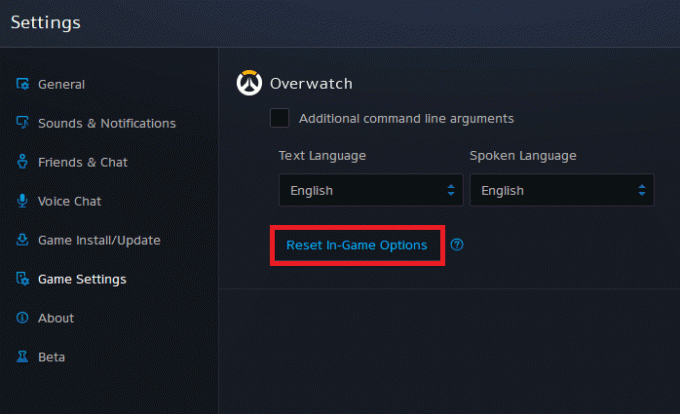
4. Nato kliknite na Končano da ponastavite nastavitve.
Zdaj znova zaženite igro in preverite, ali se znova soočate s težavo. Če se težava ponovi, lahko znova namestite igro.
Preberite tudi:Odpravite težavo z padci FPS Overwatch
16. način: Obrnite se na podporo za Overwatch
Če z zgoraj opisanimi metodami niste dobili popravka, se obrnite na Podpora za Overwatch rešiti problem. Skupina za podporo bo analizirala točen razlog za težavo in vam pomagala odpraviti isto.

Profesionalni nasvet: Izogibajte se pregrevanju
Prekomerno pregrevanje lahko prispeva tudi k slabemu delovanju vaše igre in sistema. Pregrevanje bo poškodovalo notranje komponente in postopoma upočasnilo delovanje sistema. Tukaj je nekaj točk, ki jih lahko upoštevate, da se izognete pregrevanju.
- Počivajte računalnik med dolgimi igralnimi urami.
- Če je okoli ventilatorja strdek, vaš sistem ne bo ustrezno prezračen, kar vodi do pregrevanja. torej vzdrževati bi morali adobro prezračennastaviti.
- Nenehno pregrevanje bo pokvarilo ne samo vašo grafično kartico, ampak tudi vaš sistem. Če igrate dolge ure in doživite visoko temperaturo vašega sistema, potem namestiteboljši hladilni sistemi.

- Ko se vaš sistem segreje na najvišjo temperaturo, se bodo ventilatorji vrteli z najvišjim številom vrtljajev na minuto. Vendar pa sistem morda ne bo mogel prenesti toplote. V tem primeru bo vaš grafični procesor razvil obremenitev s toploto, kar bo povzročilo toplotno ustavitev. Moraš uporabite namensko grafično kartico, da odpravite to težavo.
Priporočeno:
- 6 načinov za popravljanje kode napake Netflix M7121-1331-P7
- Kako popraviti, da se Origin ne odpre v sistemu Windows 10
- Kako popraviti napako Roblox 279
- Kako popraviti, da se Kodi še naprej zruši ob zagonu
Upamo, da vam je bil ta priročnik koristen in da ste ga lahko popravili Overwatch se zruši težava v vašem sistemu. Sporočite nam, katera metoda je bila za vas najboljša. Tudi, če imate kakršna koli vprašanja/predloge v zvezi s tem člankom, jih lahko spustite v razdelek za komentarje.